Sklep i platforma
Poznaj wszystko, co oferuje nasza platforma eCommerce – od zakładania sklepu, przez marketing i integracje, po bezpieczeństwo, wsparcie techniczne i wygląd. Sprawdź, jak rozwijać sprzedaż online z Web Systems Pro.
Integracje
Rozszerz możliwości swojego sklepu dzięki gotowym integracjom – płatności online, hurtownie, dostawa, SEO, marketing, CRM, powiadomienia i więcej. Wszystko po to, by działać szybciej, skuteczniej i wygodniej.
Systemy płatnościDodaj bramki płatności online
Hurtownie i DropshippingPodłącz i sprzedawaj bez własnego towaru i magazynu z dowolną liczbą hurtowni
Kurierzy i DostawaNadawaj wygodny przesyłki kurierskie
Marketing i reklamaZainstaluj dodatkowe narzędzia do promowania swoich towarów
Telefonia IPPodłącz telefonię do swojego CRM
Narzędzia SEOZautomatyzuj optymalizację swojej witryny dla wyższych pozycji w wyszukiwarkach
Usługi powiadomień, SMSWybierz operatora dla powiadomień klientów
Pomoc & FAQ
Szukasz wsparcia dla sklepu internetowego? Odwiedź blog, bazę wiedzy, forum i artykuły eksperckie. Znajdziesz tu instrukcje, porady eCommerce i odpowiedzi na najczęstsze pytania – wszystko, co potrzebne do skutecznego prowadzenia sprzedaży online.
BlogNajnowsze wiadomości dotyczące platformy i firmy
Baza wiedzyDokumentacja dotycząca obsługi i ustawień platformy aplikacji „Sklep”, „Witryna”, „Blog”, CRM i innych.
ArtykułyPrzydatne artykuły na temat promowania biznesu online w E-commerce
DeweloperzyKatalog producentów oprogramowania, aplikacji, wtyczek i szablonów
Forum wsparciaPytania i odpowiedzi, Idee i propozycje, Wiadomości o błędach

Instrukcje do szablonów graficznych
Staramy się w prosty sposób wyjaśniać, jak działają nasze szablony graficzne – opisujemy ich funkcje i ustawienia. Na bieżąco też uzupełniamy i aktualizujemy instrukcje, żeby były łatwe do zrozumienia i pomocne na każdym etapie korzystania z szablonu.
0
Koszyk
Razem
0 PLN
WEB SYSTEMS PRO
Platforma e-commerce
Platforma e-commerce
Sklep i platforma
Poznaj wszystko, co oferuje nasza platforma eCommerce – od zakładania sklepu, przez marketing i integracje, po bezpieczeństwo, wsparcie techniczne i wygląd. Sprawdź, jak rozwijać sprzedaż online z Web Systems Pro.
Integracje
Rozszerz możliwości swojego sklepu dzięki gotowym integracjom – płatności online, hurtownie, dostawa, SEO, marketing, CRM, powiadomienia i więcej. Wszystko po to, by działać szybciej, skuteczniej i wygodniej.
Systemy płatnościDodaj bramki płatności online
Hurtownie i DropshippingPodłącz i sprzedawaj bez własnego towaru i magazynu z dowolną liczbą hurtowni
Kurierzy i DostawaNadawaj wygodny przesyłki kurierskie
Marketing i reklamaZainstaluj dodatkowe narzędzia do promowania swoich towarów
Telefonia IPPodłącz telefonię do swojego CRM
Narzędzia SEOZautomatyzuj optymalizację swojej witryny dla wyższych pozycji w wyszukiwarkach
Usługi powiadomień, SMSWybierz operatora dla powiadomień klientów
Pomoc & FAQ
Szukasz wsparcia dla sklepu internetowego? Odwiedź blog, bazę wiedzy, forum i artykuły eksperckie. Znajdziesz tu instrukcje, porady eCommerce i odpowiedzi na najczęstsze pytania – wszystko, co potrzebne do skutecznego prowadzenia sprzedaży online.
BlogNajnowsze wiadomości dotyczące platformy i firmy
Baza wiedzyDokumentacja dotycząca obsługi i ustawień platformy aplikacji „Sklep”, „Witryna”, „Blog”, CRM i innych.
ArtykułyPrzydatne artykuły na temat promowania biznesu online w E-commerce
DeweloperzyKatalog producentów oprogramowania, aplikacji, wtyczek i szablonów
Forum wsparciaPytania i odpowiedzi, Idee i propozycje, Wiadomości o błędach

Instrukcje do szablonów graficznych
Staramy się w prosty sposób wyjaśniać, jak działają nasze szablony graficzne – opisujemy ich funkcje i ustawienia. Na bieżąco też uzupełniamy i aktualizujemy instrukcje, żeby były łatwe do zrozumienia i pomocne na każdym etapie korzystania z szablonu.
0
Koszyk
Razem
0 PLN
- Lekcje
- Towary
- Zamówienia
- Powiadomienia
- Projekt
- Dostawa i płatność
- Wymiana danych
- Sprzedaż i konwersja
- Rozszerzone możliwości
- Rozwiązywanie problemów
- Przechodzenie na Web-systems.pro
- CRM
- Witryna
- Blog
- Zdjęcia
- My Lang
- Mailer
- Wsparcie
- Forum
- Pieniądze
- Pliki
- Chmura
- Ustawienia
- Tworzenie strony internetowej
- Praca z pocztą
- Sklep web-systems.pro
- Rozwiązywanie problemów
Kod produktu:
>Web Systems Pro< używa scentralizowanych powiadomień push. Powiadomienia te mogą działać w różnych aplikacjach:
- Sklep - do powiadamiania użytkowników o nowych zamówieniach;
- CRM - do powiadamiania użytkowników o nowych połączeniach telefonicznych.
Wystarczy, że raz skonfigurujesz powiadomienia push, a zaczną one działać we wszystkich aplikacjach >Web Systems Pro<, które korzystają z konfiguracji systemu.
Wybierz serwis online, przez którą chcesz wysyłać powiadomienia push w swoim bekendzie >Web Systems Pro<.
Firebase
- Zainstaluj certyfikat SSL dla nazwy domeny, na której działa Twoja strona.
- Otwórz stronę usługi Google Firebase. Zaloguj się na swoje konto Google. Zarejestruj się, jeśli nie masz jeszcze konta.
- Utwórz nowy projekt.
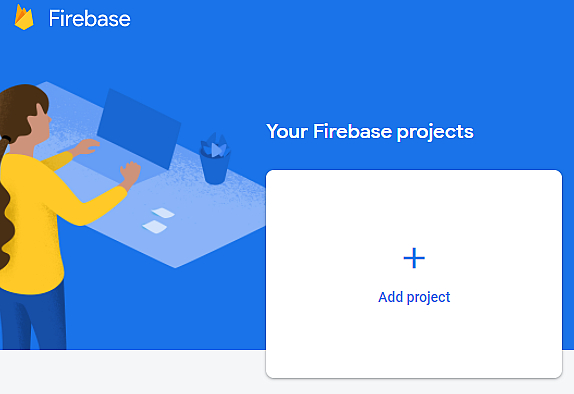
- Wprowadź dowolną nazwę dla swojego projektu.
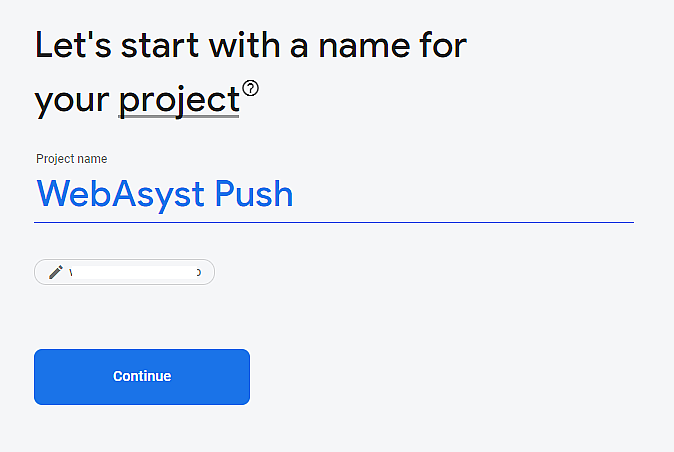
- Wyłącz wsparcie dla Google Analytics, jeśli go nie potrzebujesz.
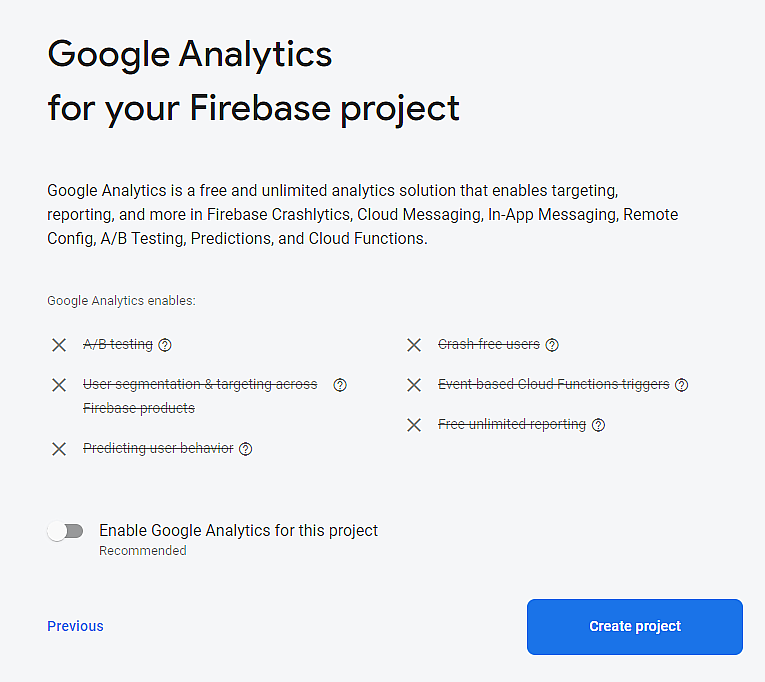
- Poczekaj, aż Twój projekt zostanie ukończony.
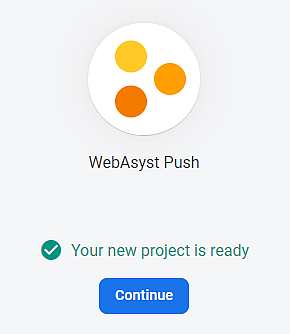
- Korzystając z ikony "koła zębate" w menu głównym, przejdź do "Ustawienia → Cloud messaging". Skopiuj wartości dla "Server key" i "Sender ID".
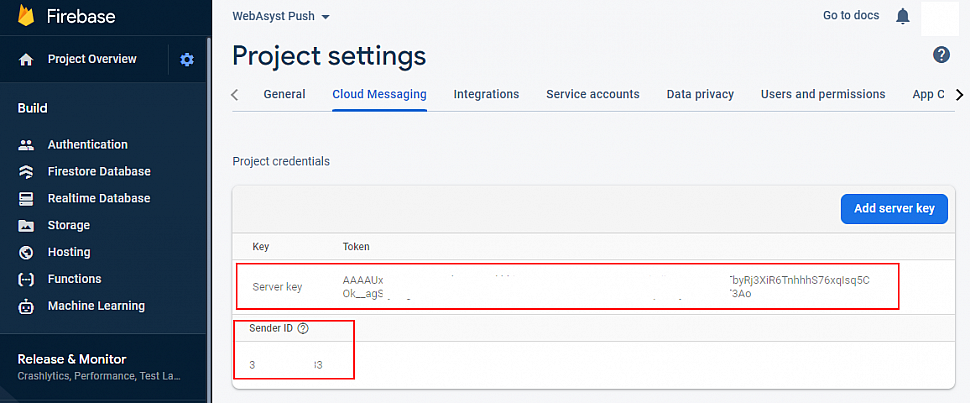
- W bekendzie >Web Systems Pro<, otwórz aplikację "Ustawienia" i przejdź do "Powiadomienia Push". Wybierz dostawcę Firebase, wklej i zapisz skopiowane wartości w polach tekstowych.
PushCrew
- Zainstaluj certyfikat SSL dla nazwy domeny, na której działa Twoja strona.
- Przejdź do VWO Engage na stronie internetowej VWO (poprzednia nazwa PushCrew) i zarejestruj się za pomocą przycisku "Start free trial". Lub zaloguj się, jeśli masz już konto.
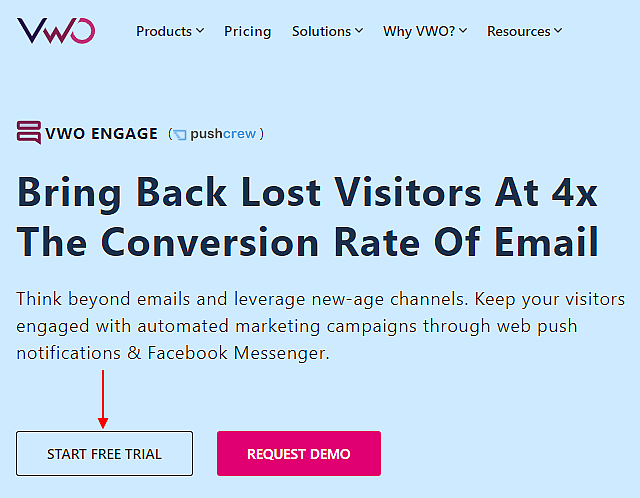
- Przejdź do "Settings → Account → General".
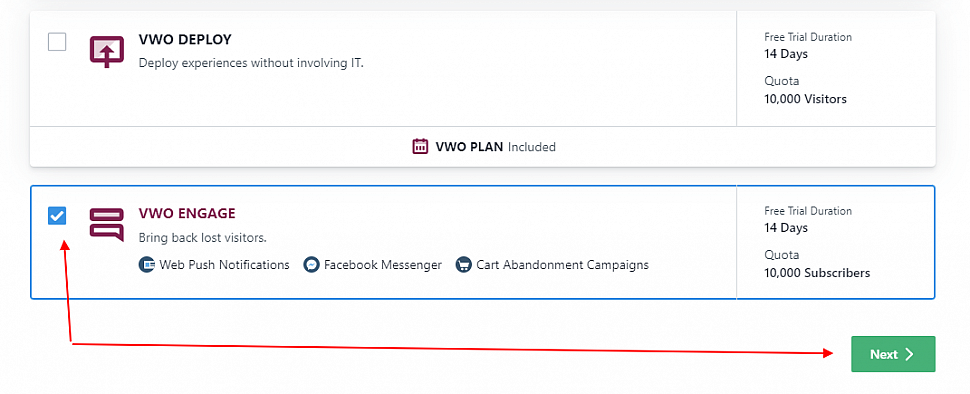
- Skopiuj wartości "Account ID" i "API Token".
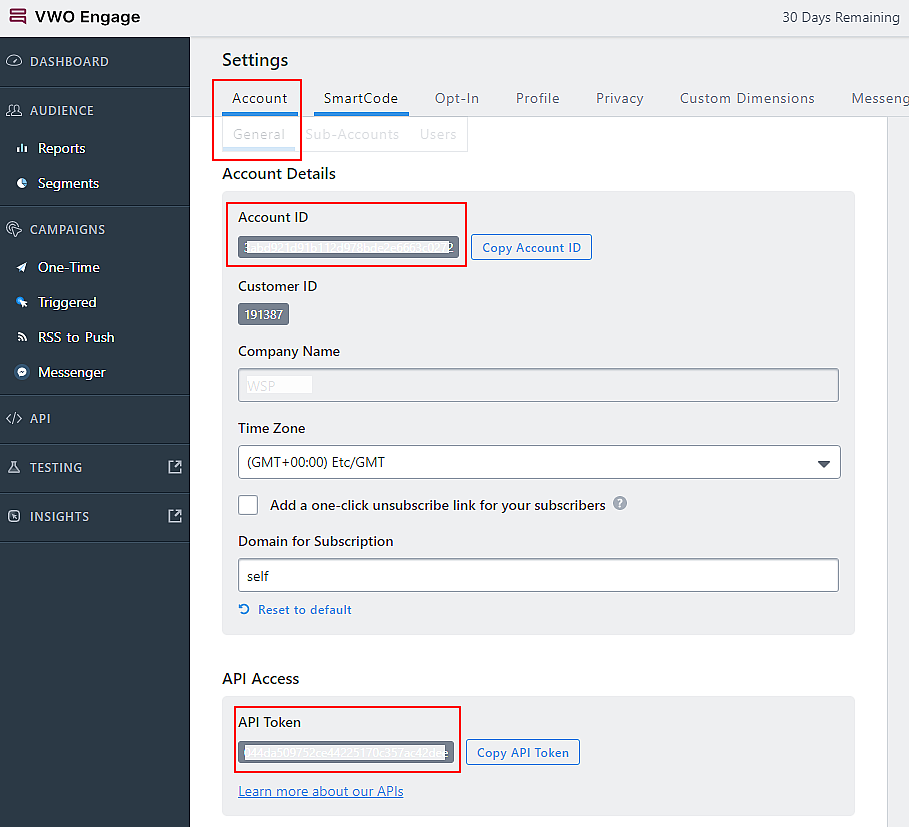
- W bekendzie Web-systems.pro, otwórz aplikację "Ustawienia" i przejdź do "Powiadomienia Push". Wybierz dostawcę PushCrew, wklej i zapisz skopiowane wartości w polach tekstowych.
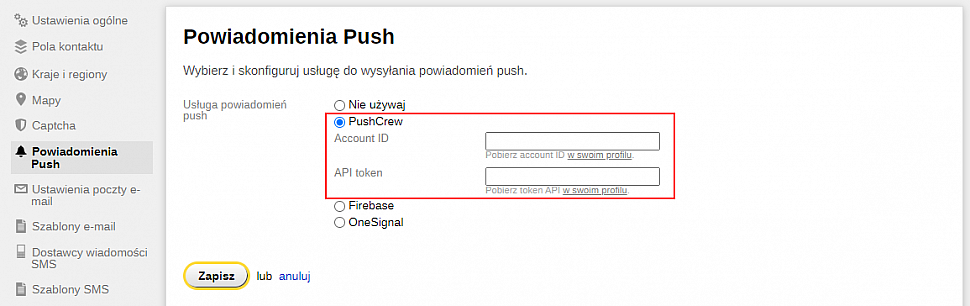
OneSignal
- Zainstaluj certyfikat SSL dla nazwy domeny, na której działa Twój sklep internetowy.
- Zarejestruj się na stronie OneSignal. Lub zaloguj się, jeśli masz już konto.
- W sekcji „Organizations” (Organizacje) kliknij nazwę organizacji na liście:
- Skopiuj identyfikator organizacji (Organization ID) z paska adresu przeglądarki po fragmencie /organizations/
- W sekcji „Organization [organizacja] › Keys & IDs” utwórz nowy klucz organizacji:
- Wprowadź dowolną nazwę nowego klucza:
- Skopiuj utworzony klucz w wyskakującym oknie. W razie potrzeby zapisz go w bezpiecznym miejscu, ponieważ nie będzie już widoczny w interfejsie OneSignal:
- Na zapleczu swojej strony internetowej na Web Systems Pro otwórz aplikację „Ustawienia” i przejdź do sekcji „Powiadomienia Push”. Wybierz dostawcę OneSignal, wklej i zapisz skopiowane wartości w polach tekstowych: „Organization ID” (ID organizacji) i „Organization API Auth Key” (klucz API organizacji). Zapisz ustawienia.
- Po zapisaniu ustawień pojawią się dodatkowe pola do wprowadzenia kluczy API aplikacji OneSignal. Każda aplikacja OneSignal odpowiada jednej z domen, w których chcesz otrzymywać powiadomienia push. Kliknij łącze poniżej każdego pola, aby otworzyć ustawienia klucza API dla odpowiednich aplikacji OneSignal:
- W ustawieniach każdej aplikacji dodaj klucz. Podczas tworzenia nowego klucza wprowadź dowolną nazwę:
- Skopiuj wygenerowany klucz. W razie potrzeby zapisz go w bezpiecznym miejscu, ponieważ nie będzie już widoczny w interfejsie OneSignal.
- Wklej klucz aplikacji w polu tekstowym pod nagłówkiem „Apps API aith keys” (osobny klucz aplikacji dla każdej domeny, dla której chcesz otrzymywać powiadomienia push):
- Zapisz ustawienia ponownie.
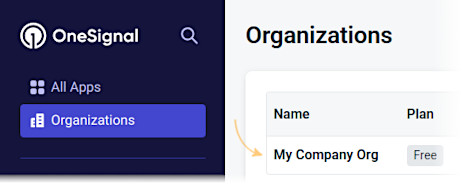

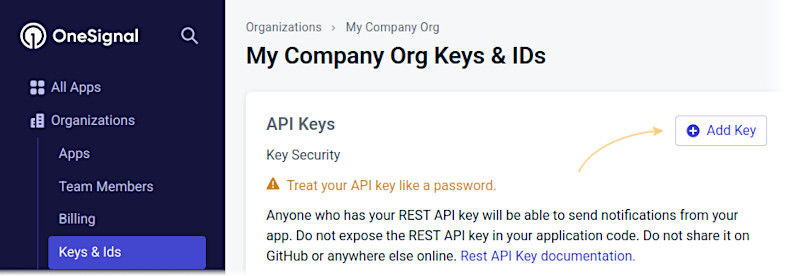
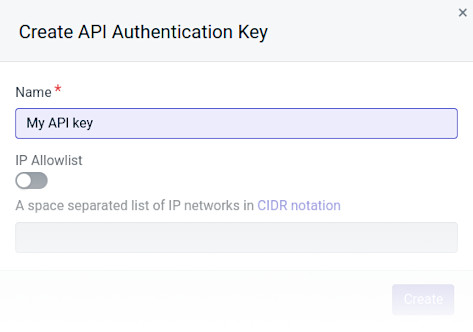
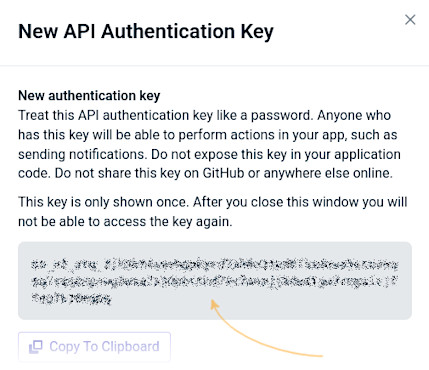
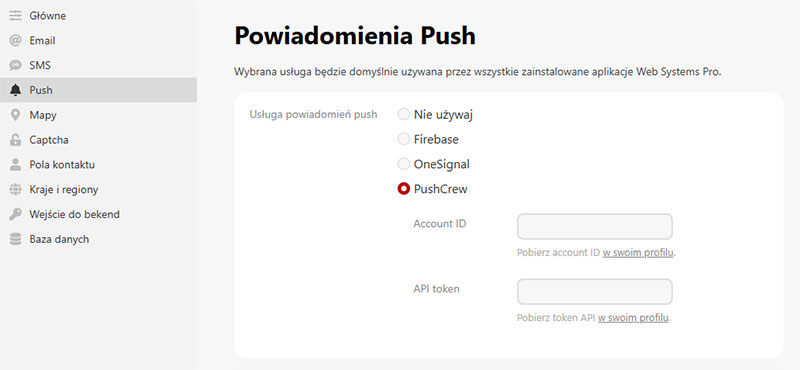
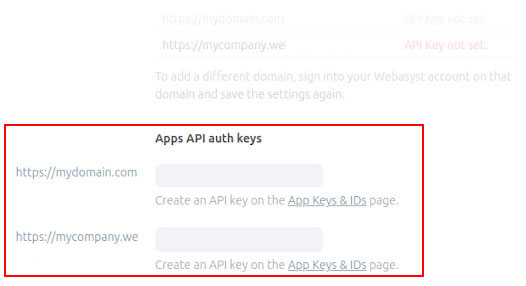
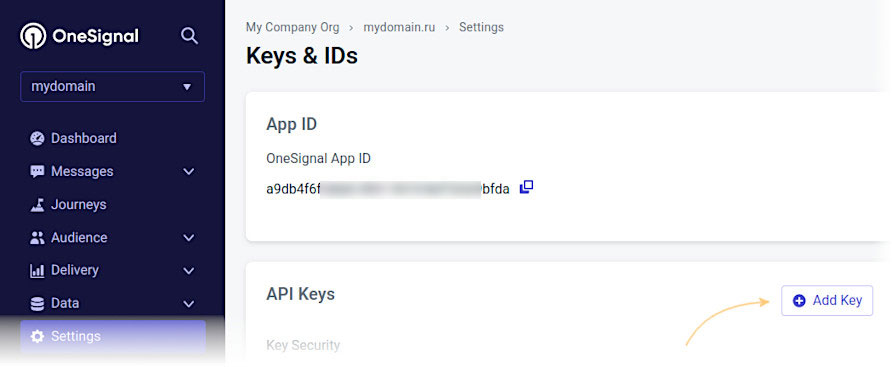
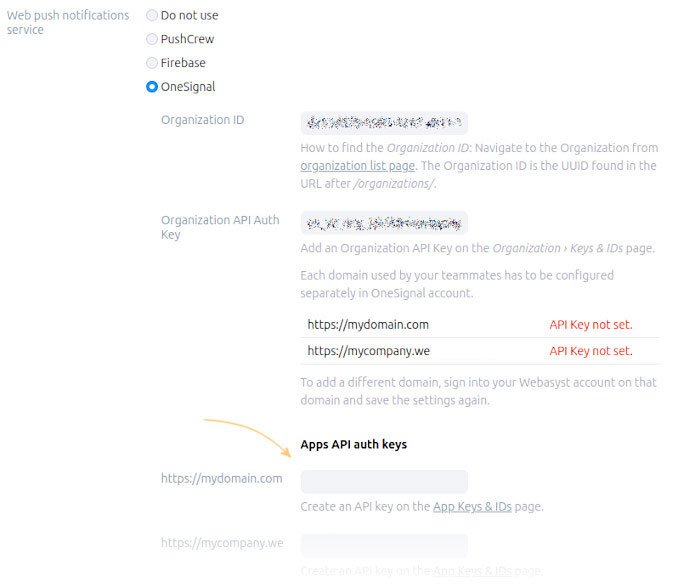
Gotowe! Powiadomienia push są skonfigurowane w Twojej witrynie.
Aby skonfigurować powiadomienia push dla wielu domen, otwórz ponownie tę stronę ustawień na każdej z domen i zapisz ustawienia bez zmieniania czegokolwiek w nich.


Pomóż innym użytkownikom w wyborze — bądź pierwszy, który podzieli się swoją opinią o tym poście.